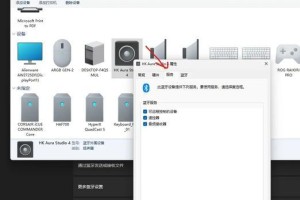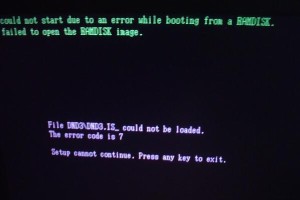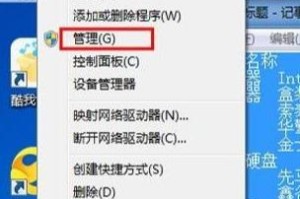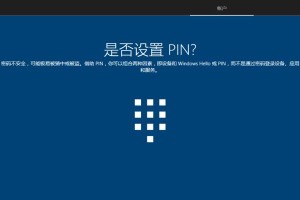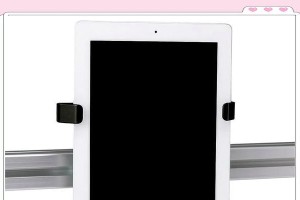随着计算机存储需求的增加,合理管理硬盘空间变得尤为重要。高级模式电脑分盘是一种有效的方法,可以帮助您优化硬盘使用,提高系统性能。本文将介绍如何使用高级模式电脑分盘,并提供一些关键技巧和注意事项。

一:了解高级模式电脑分盘的基本概念
在开始之前,我们首先需要了解什么是高级模式电脑分盘。它是一种在计算机硬盘上划分多个逻辑驱动器的方法,每个驱动器可以独立运行,拥有自己的文件系统和存储空间。
二:准备工作:备份重要数据
在进行任何分盘操作之前,请务必备份重要的数据。因为分盘过程中可能会发生意外,导致数据丢失。所以,在开始之前,确保您已经备份了所有重要的文件和文件夹。

三:打开磁盘管理工具
在Windows操作系统中,我们可以通过磁盘管理工具来进行高级模式电脑分盘。您可以通过在开始菜单中搜索“磁盘管理”,或者在“控制面板”中找到它。
四:选择要分盘的磁盘
在磁盘管理工具中,您将看到计算机上所有的硬盘和分区。选择您想要进行分盘的磁盘,并右键点击它,然后选择“压缩卷”选项。
五:指定要压缩的大小
在弹出的对话框中,您可以选择要压缩的大小。这个大小是以兆字节(MB)为单位的。请确保您了解自己的需求,并根据实际情况指定大小。
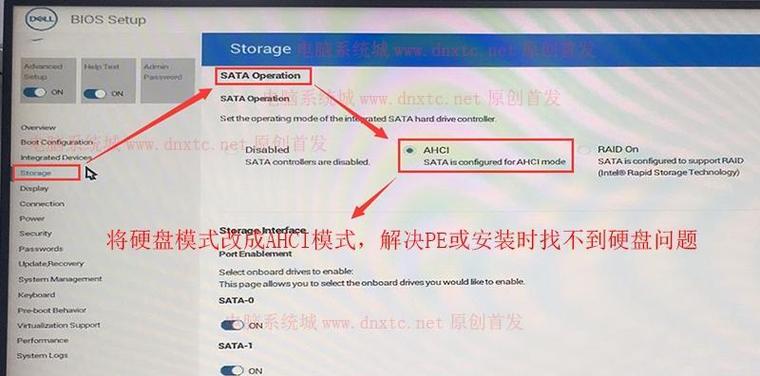
六:创建新驱动器
完成压缩后,您将会看到原来的磁盘上空出了一些未分配空间。右键点击这块空间,然后选择“新建简单卷”选项。按照向导提示进行操作,指定新驱动器的大小和文件系统类型。
七:分配驱动器名称和字母
在创建新驱动器后,您将需要为它指定一个名称和一个驱动器字母。驱动器名称可以随意设置,但驱动器字母必须是计算机中尚未使用的字母。
八:格式化新驱动器
新驱动器创建完成后,您需要对它进行格式化操作。格式化是为了在新驱动器上建立文件系统,以便于存储数据。在磁盘管理工具中,右键点击新驱动器,选择“格式化”选项。
九:设置新驱动器属性
在格式化完成后,您可以通过右键点击新驱动器,并选择“属性”选项来设置一些属性,如标签名称、读写权限等。
十:重复以上步骤进行更多分盘
如果您希望继续进行更多的分盘操作,可以重复以上步骤。记住,在进行下一次分盘前,请确保您已经备份了重要数据,并清楚自己的需求和分盘计划。
十一:注意事项:避免过度分盘
虽然高级模式电脑分盘有助于优化硬盘使用,但过度分盘可能会导致碎片化和性能下降。在进行分盘操作时,请合理规划和划分空间。
十二:定期维护和整理分区
分盘之后,您可能需要定期维护和整理分区,以清理垃圾文件和优化文件存储。您可以使用系统自带的工具,如磁盘清理和磁盘碎片整理器。
十三:监控硬盘使用情况
了解硬盘使用情况对于合理管理分区非常重要。您可以使用Windows自带的“资源监视器”等工具来监控硬盘的读写速度、剩余空间等信息。
十四:故障处理:修复分区错误
在使用高级模式电脑分盘过程中,有时可能会出现分区错误。如果您遇到这种情况,请尝试使用磁盘管理工具的修复选项进行修复。
十五:
通过本教程,您已经学会了如何使用高级模式电脑分盘,并了解了一些关键技巧和注意事项。希望这些知识能帮助您更好地管理硬盘空间,提高系统性能。记住,合理规划和维护分区是保持计算机顺畅运行的关键。